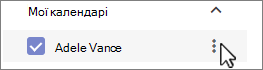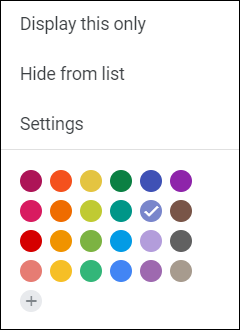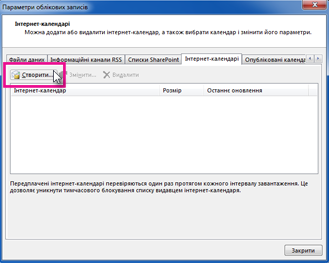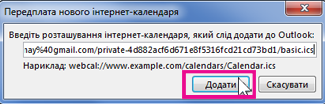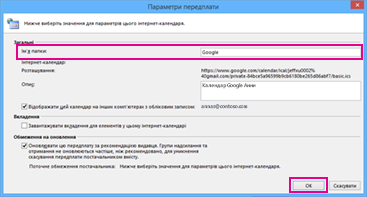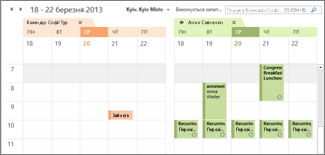Перегляд Календаря Google у програмі Outlook
Застосовується до
Імпортувавши знімок календаря Google до Outlook, ви можете переглянути його разом з іншими календарями в поданні календаря Outlook. Щоб зберегти актуальність імпортованого календаря, підпишіться на Google Calendar у Outlook. Окрім цього, єдиний спосіб його оновлення – імпорт іншого, актуального знімка. Якщо ви більше не плануєте використовувати Календар Google, але хочете зберегти свої події, можна імпортувати календар Google до Програми Outlook, щоб усі зустрічі були інтегровані в одне подання календаря Outlook.
Виберіть варіант вкладки нижче для версії Outlook, яка використовується. Визначення своєї версії Outlook
Примітка.: Якщо кроки на цій вкладці Створити Outlook не допомогли, можливо, ви ще не використовуєте нову програму Outlook для Windows. Виберіть класичну програму Outlook і виконайте ці кроки.
-
В обліковому записі Google Calendar виберіть пункт Мої календарі та клацніть три крапки по вертикалі (⋮) праворуч від імені календаря.
-
Виберіть настройки та спільний доступ, прокрутіть униз до розділу Інтеграція календаря, а потім у полі Секретна адреса у форматі iCal натисніть кнопку
-
Перейдіть до календаря нова версія Outlook.
-
Під сіткою календаря ліворуч виберіть Додати календар, а потім виберіть Підписатися з Інтернету.
-
Вставте скопійовану URL-адресу в рядок адреси, а потім натисніть кнопку Імпорт.
Підписка на Календар Google
Передплата на інтернет-календар (iCal) оновлює Outlook копію календаря Google.
-
Увійдіть у свій обліковий запис Календаря Google.
-
У стовпці ліворуч клацніть елемент Мої календарі, щоб розгорнути його, а потім наведіть вказівник миші на календар, який потрібно додати до класичногоOutlook як підписку на інтернет-календар. Виберіть три крапки праворуч від імені календаря, а потім виберіть Настройки та спільний доступ:
-
У нижній частині сторінки в розділі Інтеграція календаря знайдіть поле Таємна адреса у форматі iCal, а потім натисніть кнопку
-
У класичнійOutlook виберіть Файл > Параметри облікових записів > Параметри облікових записів.
-
На вкладці Інтернет-календарі натисніть кнопку Створити.
-
Вставте адресу, скопійовану на кроці 3, натиснувши клавіші Ctrl+V, а потім натисніть кнопку Додати.
-
У полі Ім'я папки введіть ім'я календаря, яке має відображатися в класичномуOutlook, а потім натисніть кнопку OK.
Коли ви запускаєте класичнийOutlook, він перевіряє Google Календар на наявність оновлень і завантажує всі зміни. Коли програму Outlook відкрито, вона також періодично перевіряє наявність оновлень і завантажує їх. (Календар Google повідомляє Outlook, як часто перевіряти наявність оновлень).)
Примітка.: Зміни, внесені в Outlook, не надсилаються до календаря Google. Щоб оновити Календар Google, відкрийте його в браузері.
Імпорт календаря з Календаря Google
Увага!: Імпортований календар – це статичний знімок; він не самостійно оновлюється. Щоб оновити його, потрібно підписатися на нього (як описано вище) або повторити цю процедуру пізніше, щоб імпортувати копію найновішої версії календаря в Календарі Google.
-
Увійдіть у свій обліковий запис Календаря Google.
-
У стовпці ліворуч клацніть мої календарі, щоб розгорнути його, а потім наведіть вказівник миші на календар, який потрібно імпортувати з Календаря Google.
-
Виберіть три крапки праворуч від імені календаря, а потім виберіть Настройки та спільний доступ:
-
У розділі Настройки календаря виберіть експортувати календар.
Файл інтернет-календаря (.ics) відразу зберігається як стиснутий (.zip) файл у папці "Завантаження".
-
У Файловий провідник клацніть правою кнопкою миші стиснутий файл, а потім виберіть Видобути все. (Цей параметр дає змогу видалити стискання та зберегти файл .ics, а потім імпортувати його до Outlook.)
-
У класичномуOutlook виберіть Файл > Відкрити & Експорт > Імпорт/експорт.
-
У майстрі імпорту й експорту виберіть імпортувати файл iCalendar (.ics) або vCalendar (VCS) і натисніть кнопку Далі.
-
У вікні Огляд перейдіть до .ics, збереженого на кроці 5, виберіть його, а потім натисніть кнопку OK.
-
Натисніть кнопку Відкрити як створити. Елементи автоматично імпортуються до календаря.
Календар відкриється в режимі паралельного перегляду в календарі Outlook. Його також буде додано до Область переходів в поданні календаря в меню Інші календарі.
Подальші дії
Ось що можна зробити, щоб настроїти Outlook.
-
Імпорт контактів до Outlook для Windows. Інструкції з імпорту контактів Gmail наведено тут.
-
Настроювання служби Office 365 для мобільних пристроїв: Настроювання електронної пошти або програм Office на телефоні або планшеті.
Докладні відомості про використання Microsoft 365 див. в навчальному центрі Office 365.